如何製作具有穩定擴散的 Minecraft 紋理包
已發表: 2022-10-05
Minecraft 是一款出色的遊戲,它擁有遊戲歷史上最大的改裝社區之一。 如果您想在遊戲中添加一些個人風格,但您不是圖形藝術家,該怎麼辦? 以下是如何使用 Stable Diffusion 為 Minecraft 製作紋理。
入門所需的一切
創建一個文件夾來保存你的紋理
開始生成具有穩定擴散的紋理
將紋理變成 Minecraft 的資源包
入門所需的一切
在開始之前,您需要大量程序。 它們都是免費的(或有免費的替代品),除了 Minecraft 本身。
這是您需要的一切:
- Java Minecraft 安裝
- 7-Zip、WinRAR 或其他可以從 JAR 文件中提取資產的文件歸檔程序
- GIMP、Paint.NET、Photoshop 或您選擇的其他照片編輯程序
- 穩定的擴散,最好使用 GUI
- 一個純文本編輯器,最好是 Atom 或 Visual Studio Code,但記事本也可以
如果您想完全按照我們的操作進行操作,以下是我們將在本教程中使用的確切列表:
- Java Minecraft 版本 1.19.2
- 7-Zip
- GIMP
- 使用 GUI 進行穩定擴散
- Visual Studio 代碼 (VSCode)
如果您不打算使用所有相同的軟件,比如說您更喜歡 Atom 而不是 VSCode,那應該不是很重要。 列出的每個程序都具有所有必要的功能。
確保在下載並安裝 Minecraft 後至少運行一次。 首次運行遊戲時,啟動器會下載更多文件。
一旦你完成了所有這些,我們就可以開始製作紋理了。
創建一個文件夾來保存你的紋理
您需要創建一個文件夾來保存您創建的所有紋理 - 我們將我們的紋理放在桌面中間不會丟失。 只需右鍵單擊桌面,將鼠標懸停在“新建”上,然後單擊“文件夾”。 我們將其命名為“HTGExampleTextures”,因為它很容易記住。
Minecraft 紋理包——或者遊戲所稱的資源包——需要尊重遊戲資產的原始文件夾層次結構。 我們將向您展示這意味著什麼。
導航到安裝 Minecraft 的位置。 默認情況下,它位於“C:\Users\ (YourUserName) \AppData\Roaming\.Minecraft”中。
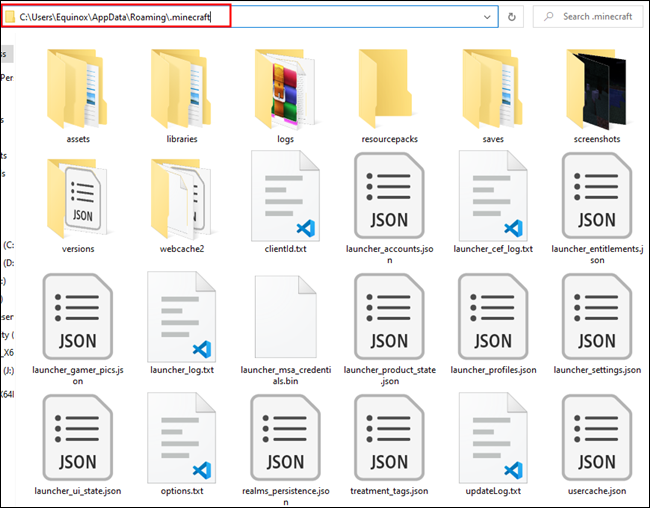
雙擊“版本”文件夾,打開“1.19.2”子文件夾,然後右鍵單擊“1.19.2.json”並使用 Z-Zip 打開存檔。
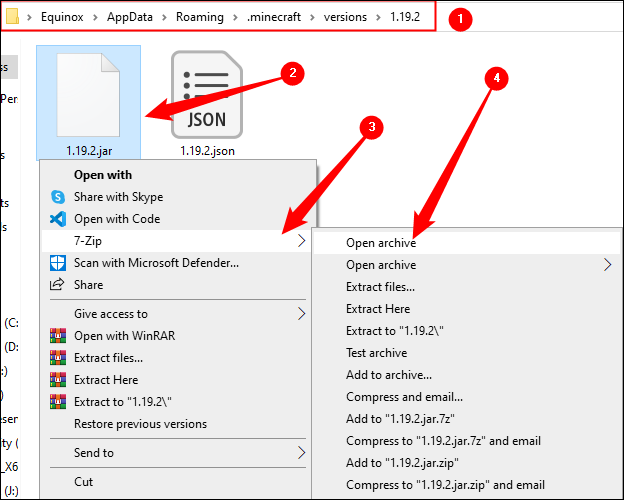
你會看到這樣的東西:
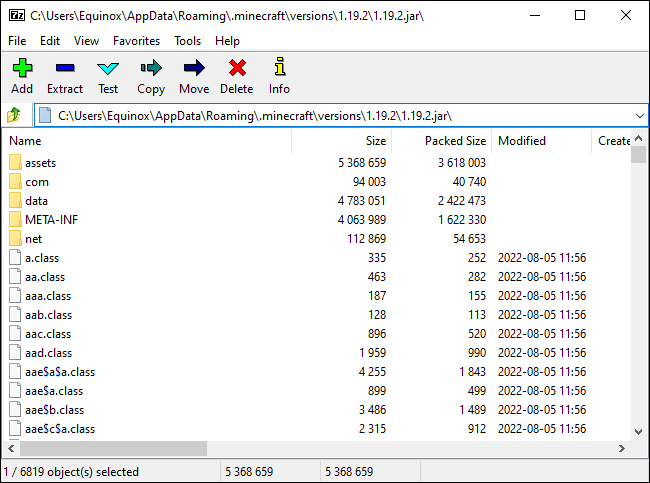
打開“assets\Minecraft\Textures\Block”。 這是存儲遊戲塊的大部分紋理的地方——比如石頭、圓石、樹皮、花朵、所有的礦石和寶石,等等。
提示:生物紋理存儲在“entities”文件夾中,您可以製作的大部分物品都在“item”文件夾中。
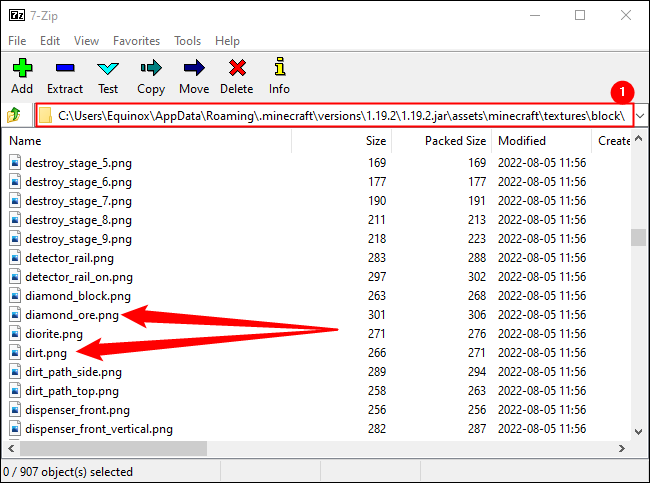
注意頂部的文件路徑,標記為“1”。 Minecraft 會在這個位置尋找某些紋理,例如“diamond_ore.png”。 這意味著當我們想用我們自己的紋理替換它時,我們需要使用遊戲默認使用的相同文件夾結構或文件夾層次結構。
相關: 《我的世界》入門
回到桌面上的紋理包文件夾並打開它。 在紋理包文件夾中創建一個名為“assets”的新文件夾。 然後在 Assets 文件夾中創建另一個名為“minecraft”的文件夾。 對“紋理”和“塊”文件夾重複該過程。 完成後,它應該如下所示:
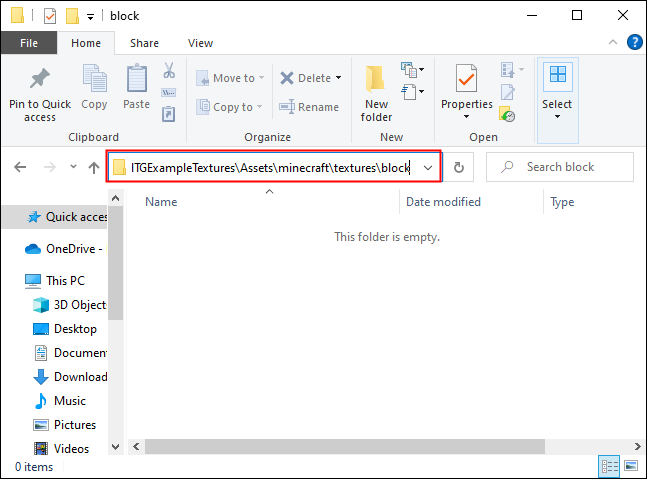
現在我們已經準備好實際製作一些紋理了。
開始生成具有穩定擴散的紋理
穩定的擴散適用於生成各種圖像。 事實證明,通過正確的提示,您還可以讓它生成適合遊戲紋理的平面圖像。
相關:如何在 Windows 上使用 GUI 在本地運行穩定的擴散
我們使用下面給出的提示來生成我們的基礎紋理,但如果你願意,你可以增加一點。 如果你想要一些狂野的、迷幻的紋理包,其中所有的東西都是由眼睛組成的,那麼,對你來說更有力量。 我們的目標是看起來相當逼真。
BLOCKNAMEHERE, 圖庫攝影, 遊戲紋理, 遊戲資產, 真實感, 攝影, 8K uhd
我們不會構建一個全面的紋理包來替換每個紋理。 我們將替換一些紋理來說明如何處理這個問題:
- 結石
- 鑽石礦
- 橡樹
- 污垢
讓我們從石頭開始,因為它也是所有礦石的基礎。 具體提示是: smooth rock surface, stock photography, game texture, game asset, photorealistic, photography, 8K uhd 。 我們使用具有 50 個採樣步驟的 PLMS 採樣方法,保持默認 CFG 值 7,並以 10 個批次生成圖像。您可能應該這樣做 - 穩定擴散很好,但並不完美。 您將需要多張圖片,以便您可以選擇您喜歡的一張。 我們在第一次運行時取得了不錯的成績。
注意: Minecraft 使用 16×16 的紋理,但可以很容易地採用 128×128 的紋理。 我們生成的圖像是 512×512,但不用擔心。 稍後我們將處理尺寸問題。
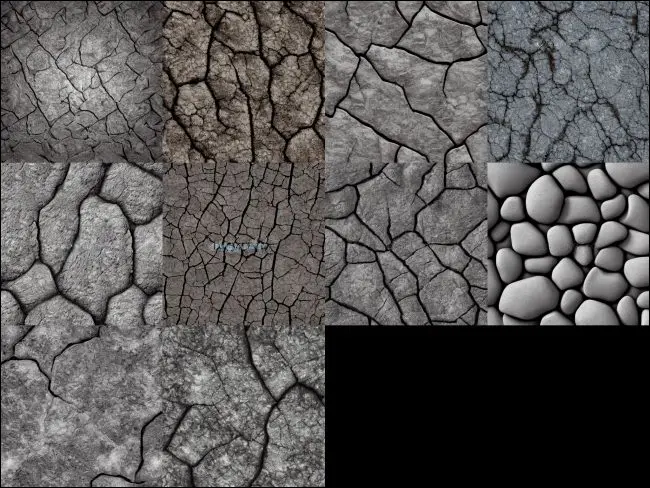
左上角的第一個結果看起來不錯,所以我們會選擇那個。 從顯示的紋理中選擇它,然後單擊“保存”。 save 函數記錄了重新創建這批特定圖像所需的所有變量。 這樣,如果發生某些事情並且您不小心丟失了紋理,您總是可以再次生成它。
最後單擊“發送到 Inpaint”。
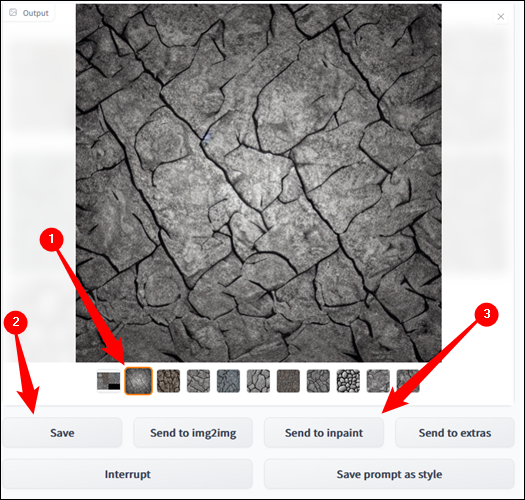
修復允許您根據新提示有選擇地重新生成圖像的某些部分。 我們將使用它來生成基石紋理的礦石變體。
注意:發送到 Inpaint 有時會有點問題。 如果它沒有出現,請點擊“img2img”選項卡,選擇靠近頂部的“Inpaint Part of an Image”,返回“txt2img”選項卡並嘗試再次點擊“Send to Inpaint”。 如果這不起作用,您可以隨時訪問穩定擴散輸出文件夾中的紋理。 如果您按照我們的指南操作,輸出文件夾將是“C:\stable-diffusion-webui-master\outputs\txt2img-images”。
Inpaint 有許多與 txt2img 相同的設置。 我們將 CFG 保持在 7,使用具有 50 個採樣步驟的“DDIM”採樣方法。 確保“蒙版內容”設置為“潛在噪聲”,並且“蒙版模式”設置為“修復蒙版”。
現在我們已經討論了設置,讓我們製作一些鑽石礦石。 我們將使用hexagonal blue diamonds embedded in stone, photorealistic, vibrant 。 然後只需移動光標,在您希望鑽石出現在石頭表面的位置繪製。 您選擇的區域將被全黑遮蓋。
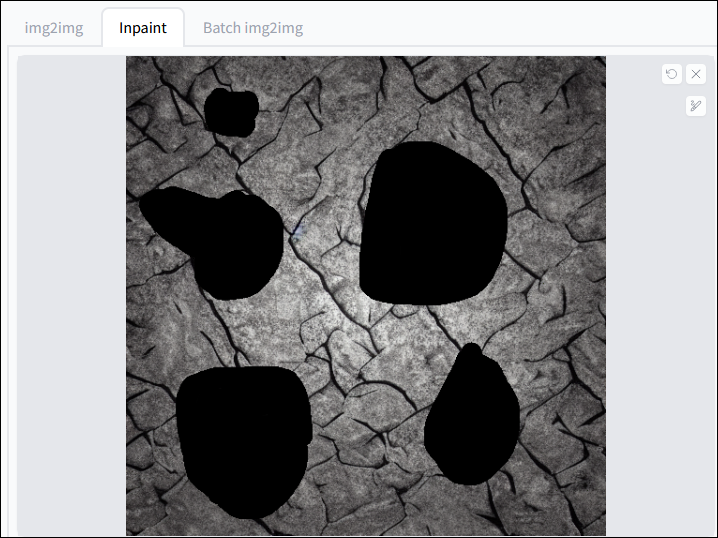
完成遮罩後,單擊“生成”。 我們將採用中底結果。
注意:注意到可見的方形網格了嗎? 發生這種情況是因為我們選擇了沿外邊緣較暗而向中心較亮的紋理。 你需要盡量避免這種情況,因為它在遊戲中看起來很奇怪。
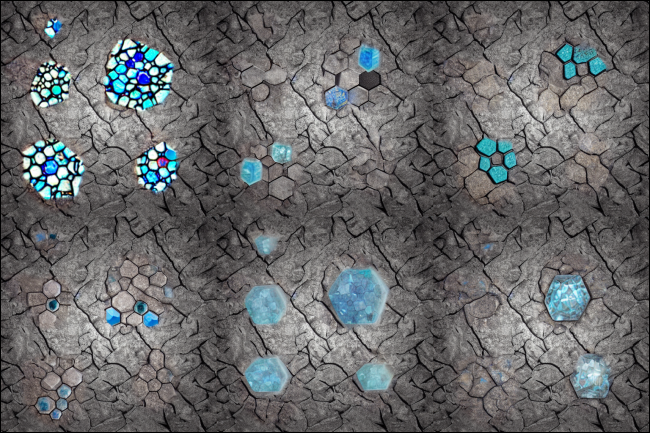

再次單擊“保存”以確保您不會丟失任何您喜歡的結果。
對要替換的礦石或塊重複此過程。 我們正在替換橡樹、石頭、鑽石礦石和泥土。 以下是我們在下面所做的最終紋理選擇:

將紋理變成 Minecraft 的資源包
一旦你生成了所有你想要的紋理,將它們從 Stable Diffusion 的輸出文件夾移動到桌面上紋理包文件夾中的“block”文件夾中。 默認的穩定擴散輸出文件夾位於計算機上的“C:\stable-diffusion-webui-master\outputs\”。 有兩個重要的文件夾:txt2img 和 img2img。 您僅通過提示生成的任何內容都將在 txt2img 中,而您修復的任何內容都將在 img2img 中。
您移動的每個紋理都需要根據您要替換的紋理重命名。 例如,石頭紋理被重命名為“stone.png”。
提示:您可以隨時查看 1.19.2.jar 以確定每個紋理的名稱。
我們還需要將這些圖像縮小一點,因為它們目前有點大。 右鍵單擊您的紋理,將鼠標懸停在“打開方式”上,然後選擇 GIMP。 等待 GIMP 啟動並導入紋理,單擊頂部菜單欄上的“圖像”,然後選擇“縮放圖像”。
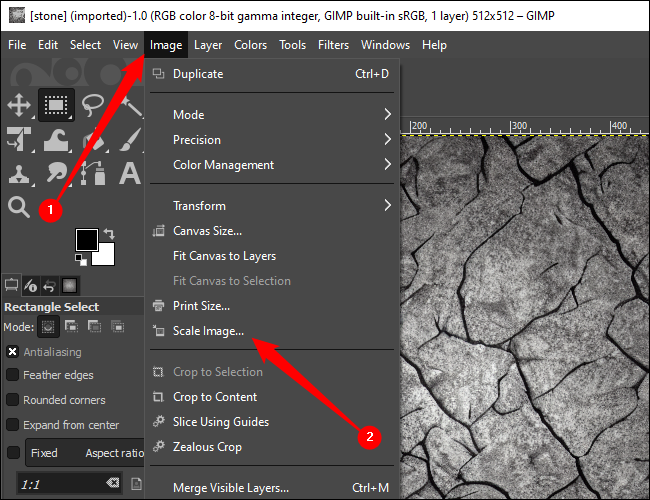
您可以根據需要將其縮小——Minecraft 的默認值為 16×16 像素——但我們只會降低到 128×128 以保留細節。 輸入您想要的尺寸,然後單擊“縮放”。
警告:保持圖像方形。 16×16、32×32、64×64、128×128等。
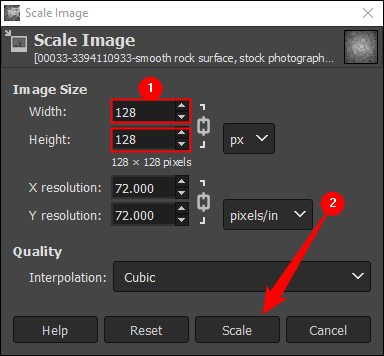
您會立即註意到您的圖像比以前小得多。 單擊左上角的“文件”,然後單擊“覆蓋stone.png”。
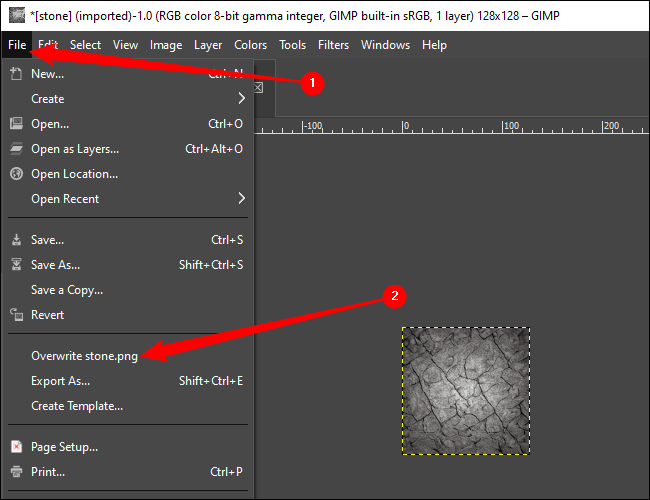
對要替換的所有紋理重複此過程。
困難的部分已經結束。 我們需要做的最後一件事是生成一個文件,告訴遊戲我們提供的圖像將用作 Minecraft 資源包。 右鍵單擊空白處,將鼠標懸停在“新建”上,然後單擊“文本文檔”。 您將立即能夠輸入名稱。 轉到該行的最後——超出“.txt”文件擴展名——並清除整個內容,然後輸入:
包.mcmeta
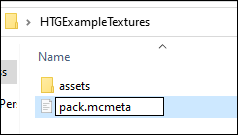
然後按 Enter 鍵。 你會收到關於這樣做的警告。 通常警告是正確的; 隨意重命名文件擴展名是不好的做法。 但是,在這種情況下,這根本不重要。 只需單擊“是”。
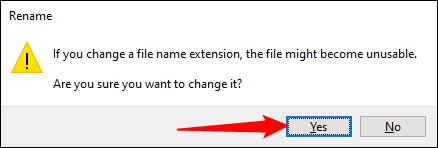
當然,Windows 完全不知道“.mcmeta”文件是什麼,除非你以前用過 Minecraft 文件,所以它不知道如何打開它。 雙擊“.mcmeta”文件並使用 Visual Studio Code 或您選擇的任何文本編輯器打開它。
注意:記事本可以在緊要關頭工作,但有更好的程序。
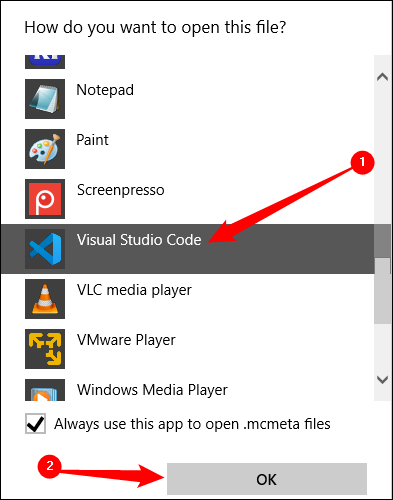
打開 MCMETA 文件,將以下內容粘貼到:
{ “包裝” : { “包裝格式” : 9 , "description" : "How-to Geek Example Minecraft Texture Pack" } }
"pack_format:" : 9,行很重要。 它讓 Minecraft 知道您的資源包是為哪個版本的遊戲設計的。 如果您正在修改不同版本的 Minecraft,這是一個方便的圖表:
| 我的世界版 | 包裝格式編號 |
| 1.11-1.12.2 | 3 |
| 1.13-1.14.4 | 4 |
| 1.15-1.16.1 | 5 |
| 1.16.2-1.16.5 | 6 |
| 1.17.x | 7 |
| 1.18.x | 8 |
| 1.19.x | 9 |
粘貼所需的行後,按 Ctrl+S 或單擊左上角的文件 > 保存。 您已完成文件的編輯,因此請關閉您的文本編輯器。
選擇“pack.mcmeta”和“assets”文件夾,右鍵單擊其中一個,將鼠標懸停在 7-Zip 上,然後單擊“添加到 YOURFOLDERNAME.zip”。 不要不小心將它添加到“.7z”文件中。
提示:按住 Ctrl 的同時單擊可選擇多個項目。
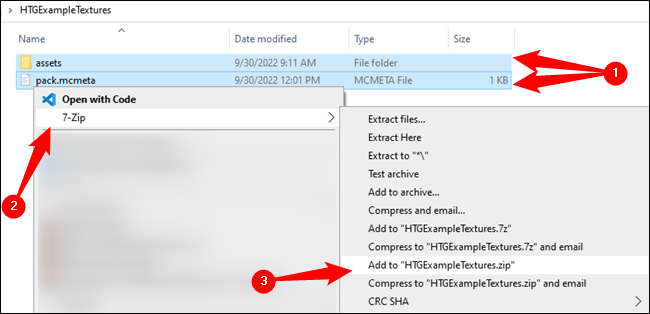
相關:如何清理凌亂的 Windows 上下文菜單
將您剛剛創建的 ZIP 文件複製並粘貼到 Minecraft 資源包文件夾中。 默認情況下,它位於“C:\Users\ (YourUserName) \AppData\Roaming\.Minecraft\resourcepacks”——儘管如果你將它安裝在其他地方可能會有所不同。
你可以走了。 啟動 Minecraft,然後轉到選項 > 資源包並選擇您剛剛製作的包。
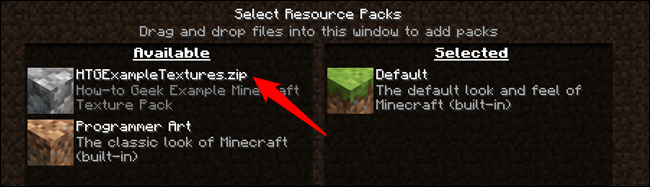
當您加載到任何世界時,您的紋理將替換相應的原版紋理。 他們在這裡,就在一行中:
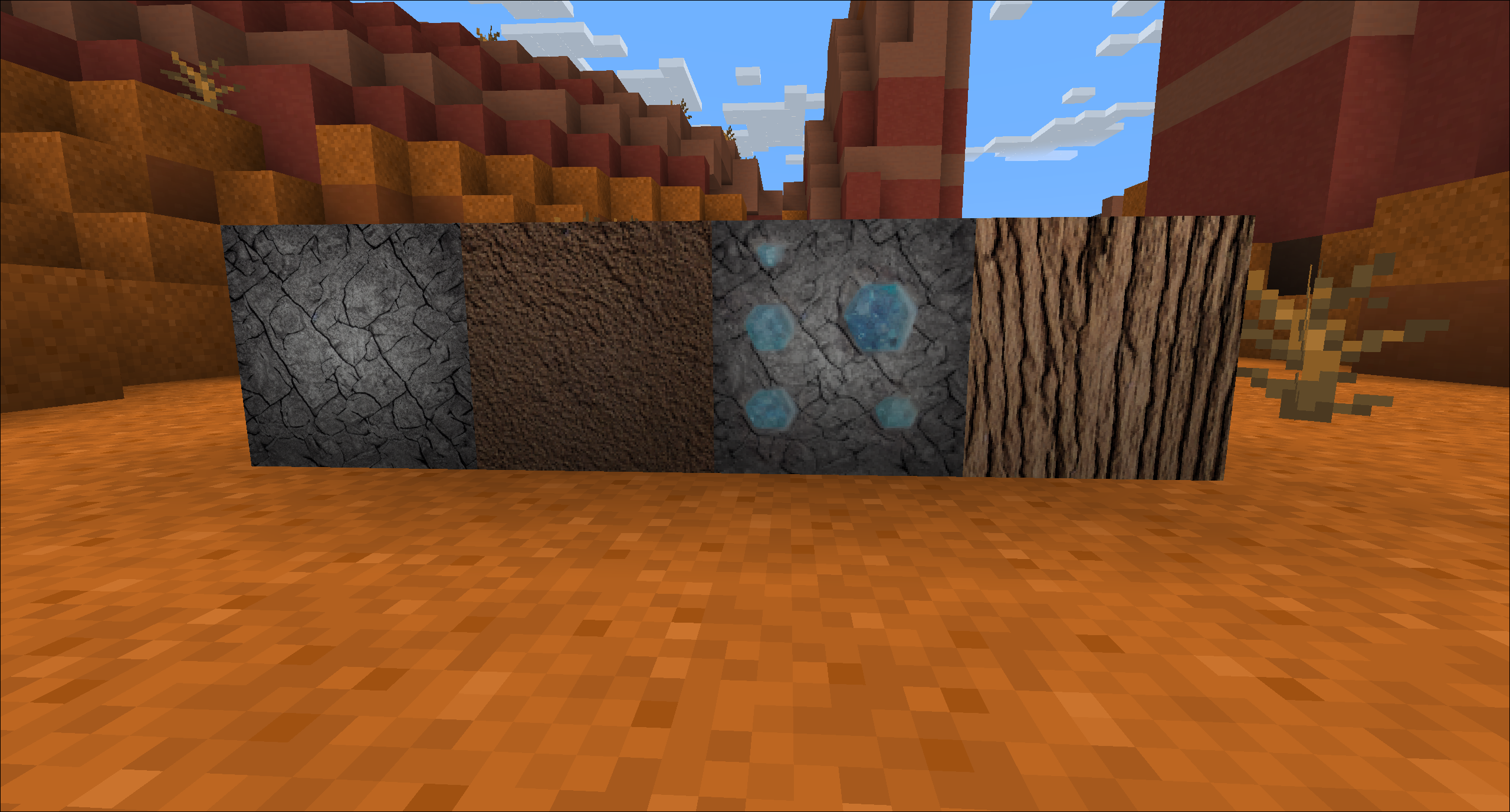
穩定擴散極大地減少了製作新紋理所需的時間,即使您必須對某些紋理進行一些修正。
例如,我們的石頭基礎紋理有點暗。 您可以通過將其導入 GIMP 或 Photoshop 並使其稍微變亮來輕鬆修復此類問題。 我們可以通過進入 GIMP 並在我們已經製作的橡木紋理上稍微降低高光來快速製作深色橡木變體。 一旦您習慣了使用照片編輯器,最多只需要幾分鐘。
由於實體的幾何形狀更複雜,實體更難重新紋理化。 然而,穩定擴散可以很容易地用於生成毛皮、金屬、木材紋理、皮膚紋理,以及基本上任何你需要的東西。 增加的困難是 UV 展開紋理,因此它們被正確地應用於模型。
而這僅僅是開始。 社區的努力已經導致創建可以使用 AI 在 Blender 中按需生成新的無縫紋理的工具。 人工智能生成的藝術的未來會是什麼樣子還不確定,但改裝和 DIY 社區肯定會繼續用它做非凡的事情。
